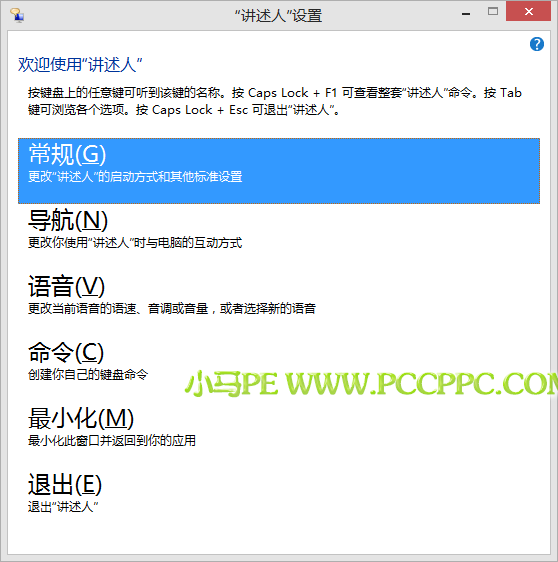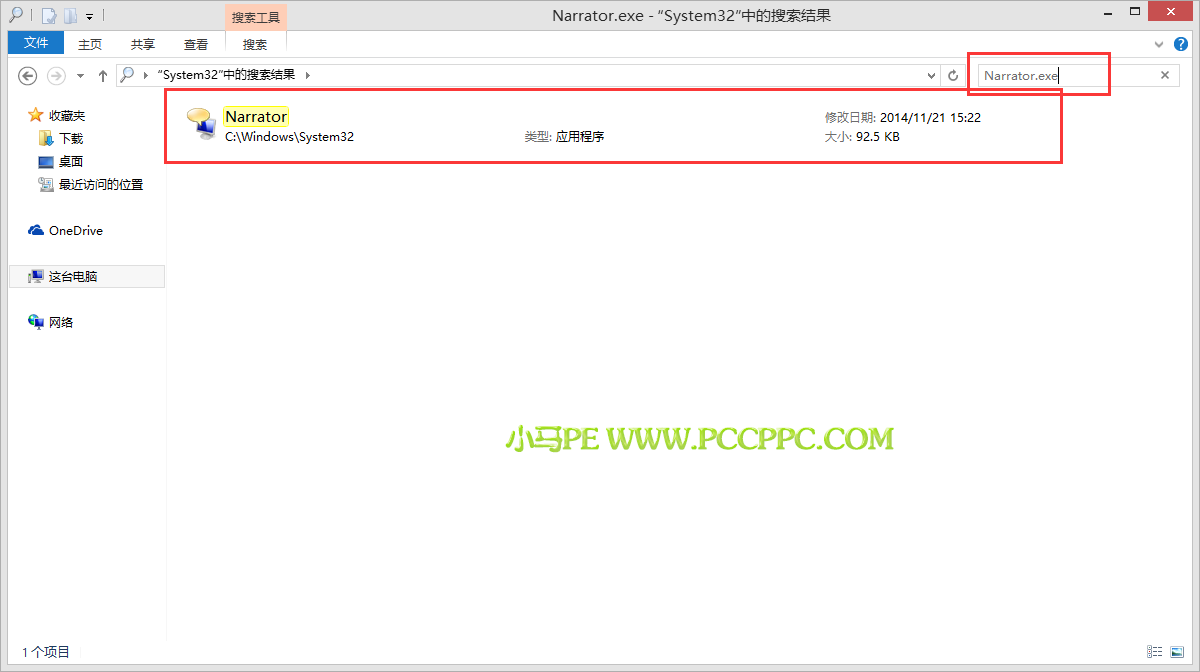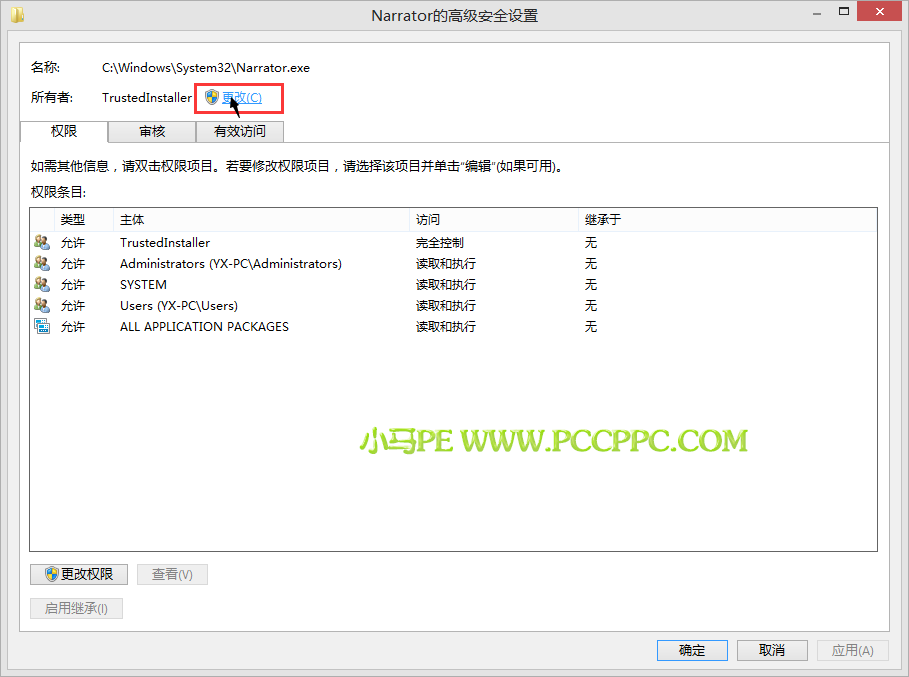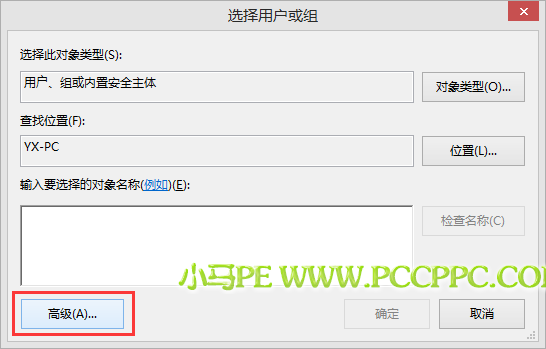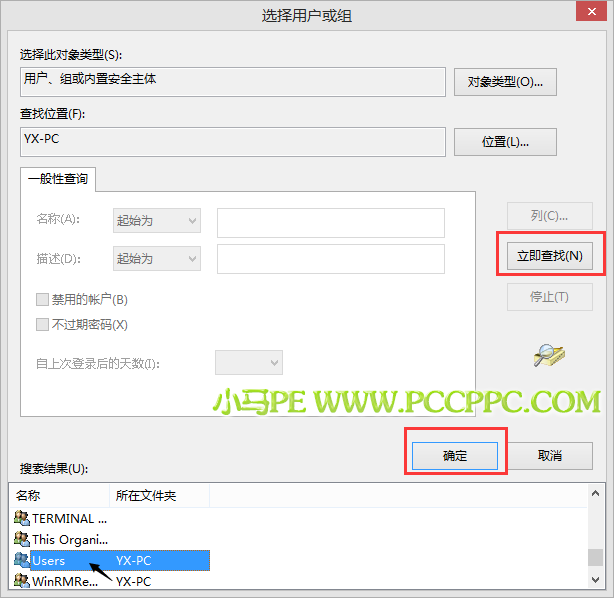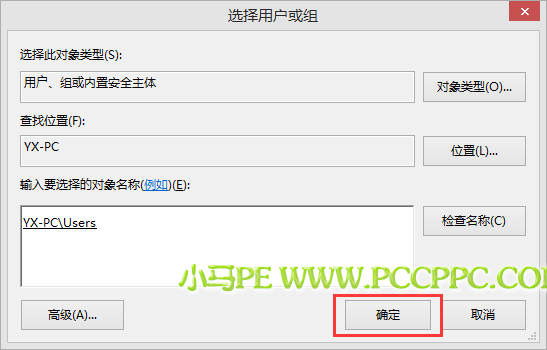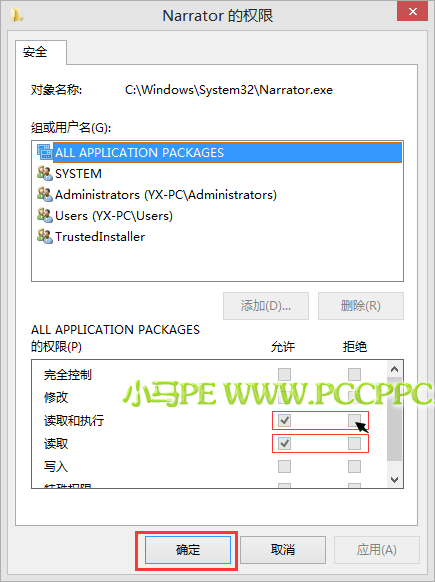- A+
“讲述人”是微软的一个实用程序,她能够将文字转换为语音,是微软为视力欠佳用户提供的人性化服务,为用户读取显示在屏幕上的内容,比如活动窗口、菜单选项或文本等等。Windows XP、Windows 7、Windows 8以及最新的 Windows 10预览版系统,微软都为用户们自带了“讲述人”这个程序。微软在Windows 8系统上对“讲述人”的功能做了不少优化,可以更好地帮助有视力障碍的用户在使用Windows 8设备尤其是触控操作时更为准确。但美中不足的地方就是:用户在使用应用程序或者打游戏的时候不小心按到“Win + Enter”组合键,意外启动“讲述人”功能就会令很多同学手忙脚乱不知所措,很是恼火!
那下面小编就借此文为同学们介绍“讲述人”功能的开启、关闭以及彻底禁用的操作方法和步骤吧。
我们可以用“Win键 + 回车”组合键开启“讲述人”,也可以通过“搜索”找到该功能。如果有需要,可以将此功能固定在开始屏幕或者传统桌面。
如何开启“讲述人”
开启“讲述人”后,我们可以用鼠标、Tab键或者触控选择屏幕上各种元素,系统会详尽读出当前元素的所有文字与符号内容。打开讲述人设置菜单,可以对其状态和参数做相应设置。
如何关闭“讲述人”
启动讲述人功能之后,如果想要退出,直接按“大写锁定键+ESC”既可退出“讲述人”功能。
如果确定想要彻底禁用系统的“讲述人”功能,该怎么做呢?下面我们介绍具体操作步骤。
如何彻底禁用“讲述人”功能
要禁用“讲述人”功能,主要方法是找到相关的可执行文件Narrator.exe,更改用户为Users,然后将其用户权限设置为拒绝读取和执行即可。
按“Win+E”打开文件资源管理器,找到以下路径:系统分区:\\Windows\system32\,narrator.exe文件就包含在这个目录中。你可以在搜索栏中快速搜索“Narrator.exe”
右键点击Narrator.exe,从右键菜单中选择“属性”后点选“安全”选项卡,再点击“高级”按钮。
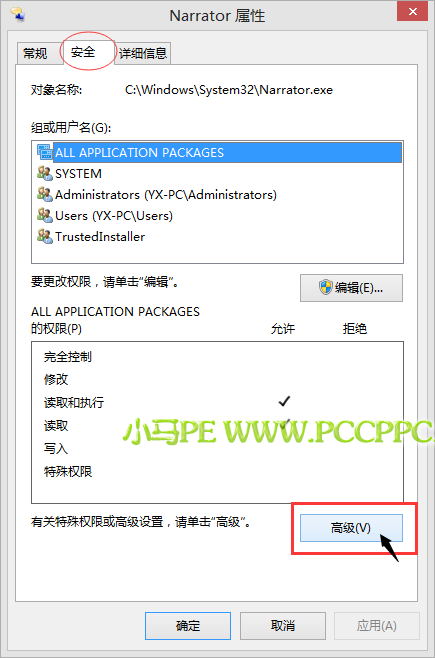
如下图所示,点击“更改”
进入所有者设置的“选择用户或组”对话窗口,点选“高级”。
第一步,点击“立即查找”第二步,在搜索结果中选中“Users”紧接着,“确定”。
点击确定!
再次在Narrator.exe文件的右键菜单中选择“属性”,然后在“安全”选项卡中将组或用户名中的每一个用户和组的权限变为“拒绝”,(“读取和执行”以及“读取”那两项),也就是将所有用户的读取和执行权限设置为拒绝,然后点选“确认”按钮。
在Narrator.exe属性中所有用户的读取和执行权限都设置为拒绝后,现在“讲述人”功能就被完全设置禁用了,如果想要打开,用相同的方法将Narrator.exe文件的用户权限设置为允许读取和执行即可。
以上内容小编并未亲测,试验须考虑!真心希望能帮助到大家!